PIXUS iX5000の取扱説明書・マニュアル [全86ページ 18.70MB]
ix5000-qsg-jp-v4.pdf
http://cweb.canon.jp/.../ix5000-qsg-jp-v4.pdf - 18.70MB
- キャッシュ
58760view
86page / 18.70MB
17 印刷してみよう 封筒のセット方法一般の長形 3 号、長形 4 号の長形封筒と、洋形4 号、洋形6 号の洋形封筒に印刷できます。宛名は封筒の向きに合わせて、自動的に回転して印刷されます。●角形封筒には印刷できません。●型押しや、コーティングなどの加工された封筒、ふたが二重(またはシール)になっている封筒には印刷できません。●Macintoshをお使いの場合は、長形 3 号/ 4 号の封筒は印刷できません。●Windows Me/Windows 98 をお使いの場合で、長形 3 号/ 4 号の封筒に印刷するときは[バックグラウンド印刷]にチェックマークを付けてください。チェックマークが付いていないと正しい向きに印刷されません。バックグラウンド印刷の設定を確認するには、プリンタドライバの設定画面を表示し( ➔ P.35)、[ページ設定]シートの[印刷オプション]をクリックしてください。●[用紙サイズ]を正しく選ばないと、上下逆さまに印刷されます。●長形封筒に宛名を横向きに印刷する場合や、特殊な封筒を使用し、印刷結果が上下逆さまになる場合は、プリンタドライバの設定画面を表示して、[ページ設定]シートの[180 度回転]にチェックマークを付けてください。■長形封筒に印刷する場合プリンタドライバの[用紙の種類]で[封筒]を選び、[用紙サイズ]で[長形3 号]または[長形 4 号]を選びます。プリンタドライバの設定については「印刷してみよう」(P.20)を参照してください。印刷される向き用紙ガイドをつまんで動かし、封筒の左端に合わせます。 2オートシートフィーダの右端に合わせて封筒をセットします。印刷面を上にし、封筒のふたを上にしてセットします。一度に 10 枚までセットできます。 1封筒のふたは閉じないでください。
参考になったと評価
 152人が参考になったと評価しています。
152人が参考になったと評価しています。
その他の取扱説明書
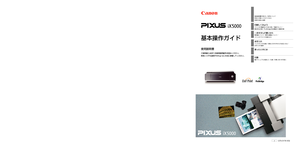
3835 view

9837 view

2147 view








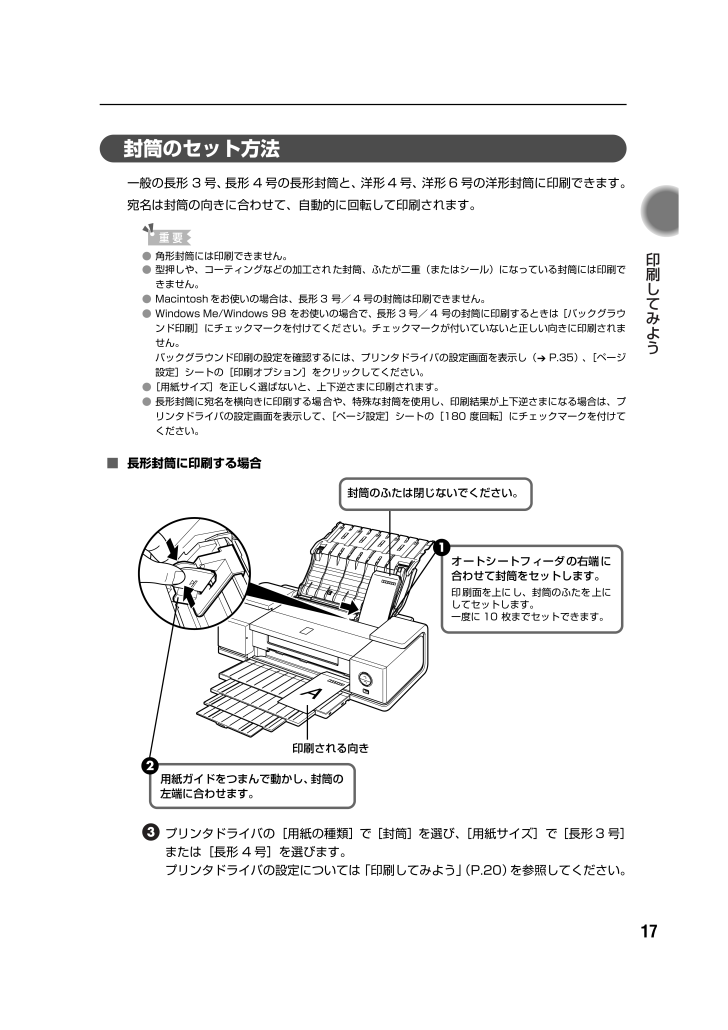
 152人が参考になったと評価しています。
152人が参考になったと評価しています。



